Si l’idée de taper un mot de passe à chaque démarrage de votre ordinateur vous agace, Windows 11 et 10 proposent des solutions pratiques pour contourner cet écran de connexion et accéder directement à votre bureau. Voici les trois principales méthodes pour configurer la connexion automatique sur ces systèmes d’exploitation.
1. Utiliser Netplwiz pour une connexion automatique à votre compte utilisateur
L’utilitaire Netplwiz est la façon la plus directe de configurer une connexion automatique à votre compte Windows 11 ou 10. Ce panneau, bien que d’aspect ancien, est l’endroit où une simple modification d’option permet d’activer la connexion automatique.
Il est important de noter que la fonctionnalité Windows Hello (incluant le code PIN, la reconnaissance faciale et les empreintes digitales) est incompatible avec la connexion automatique. Si vous utilisez Windows Hello, il faudra le désactiver dans Paramètres > Comptes > Options de connexion.
La page Options de connexion liste toutes les méthodes Windows Hello que vous avez configurées. Sélectionnez celle que vous souhaitez supprimer et cliquez sur « Supprimer ». Par exemple, pour supprimer le code PIN sous Windows 11.
Pour continuer, vous aurez besoin de votre nom d’utilisateur et de votre mot de passe Windows. Si vous vous connectez avec un compte Microsoft, il s’agit du mot de passe de votre compte Microsoft. Suivez ces instructions pour automatiser le processus de connexion sur votre PC :
- Appuyez simultanément sur les touches Windows et R, saisissez « netplwiz » dans la zone de texte et validez avec la touche Entrée.
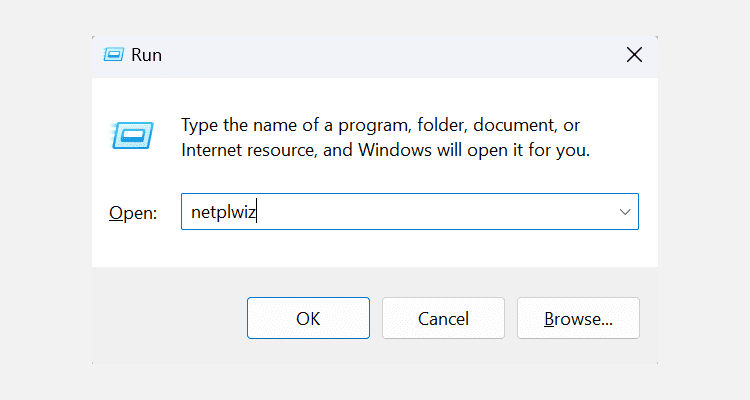
- Dans la fenêtre qui apparaît, sous l’onglet Utilisateurs, sélectionnez votre compte utilisateur dans la liste.
- Décochez la case intitulée « Les utilisateurs doivent saisir un nom d’utilisateur et un mot de passe pour utiliser cet ordinateur », située en haut de la fenêtre. Si cette option n’apparaît pas, une procédure permet de la restaurer. Après avoir décoché la case, cliquez sur « Appliquer ».
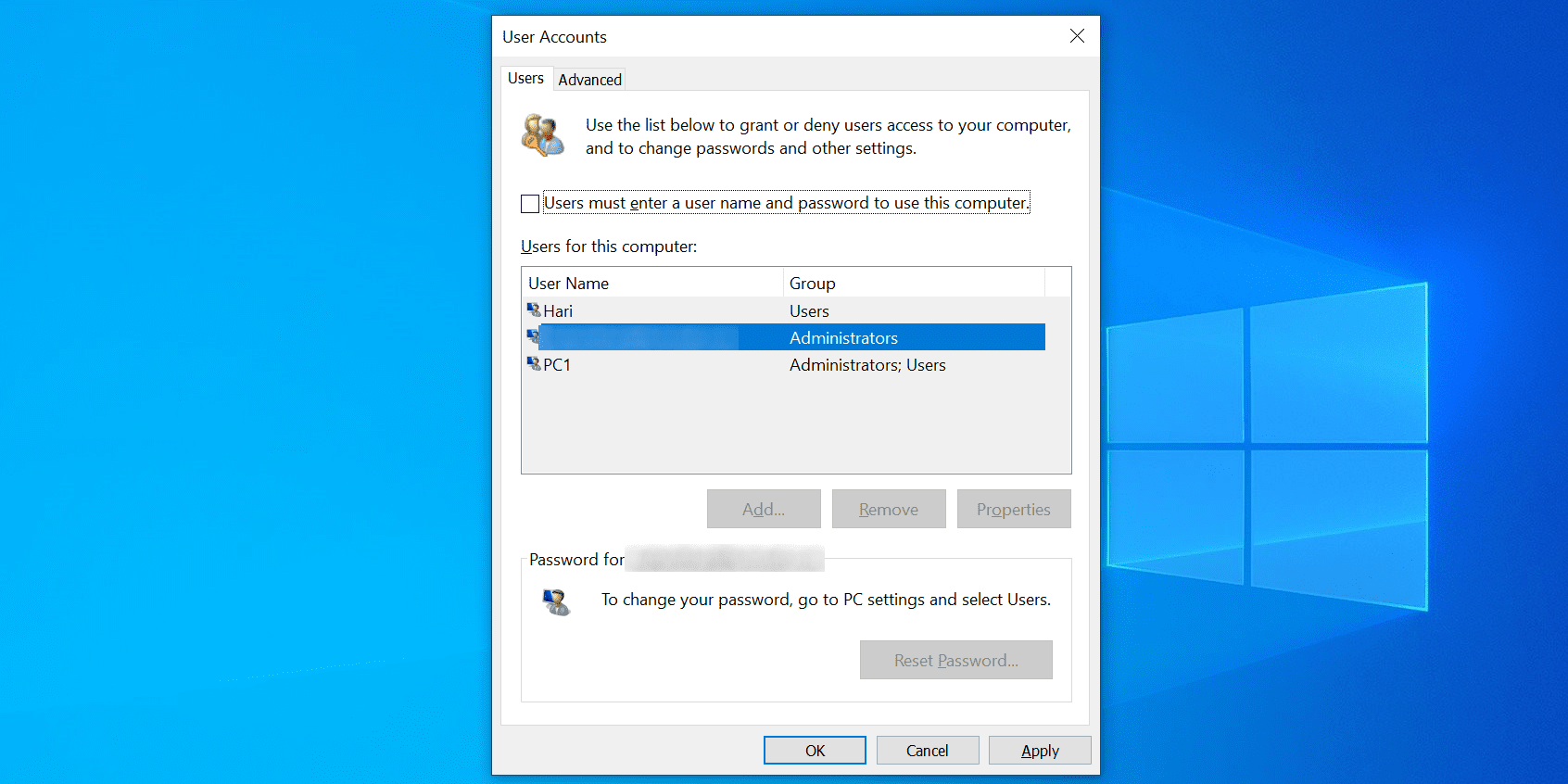
- Une nouvelle fenêtre vous demandera vos informations de connexion. Saisissez votre nom d’utilisateur (s’il n’est pas déjà prérempli), votre mot de passe dans les champs « Mot de passe » et « Confirmer le mot de passe », puis cliquez sur « OK ».
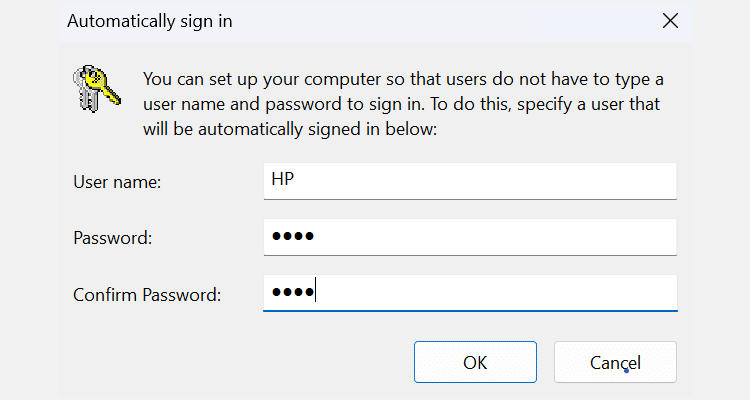
- Cliquez sur « OK » dans toutes les fenêtres ouvertes.
Redémarrez votre ordinateur. Il ne vous demandera plus de mot de passe à l’ouverture. Si vous souhaitez désactiver la connexion automatique, il vous suffit de cocher à nouveau la case « Les utilisateurs doivent saisir un nom d’utilisateur et un mot de passe pour utiliser cet ordinateur » dans l’utilitaire netplwiz.
Comment désactiver la demande de mot de passe après une sortie de veille
L’utilisation de Netplwiz désactive uniquement la connexion automatique au démarrage de l’ordinateur. Il faut ajuster certains paramètres supplémentaires pour désactiver la demande de mot de passe après une mise en veille ou une hibernation :
- Sous Windows 10, allez dans Paramètres > Comptes > Options de connexion > Exiger une connexion, puis sélectionnez « Jamais » dans le menu déroulant « Si vous avez été absent, quand Windows doit-il vous demander de vous reconnecter ? ».
- Sous Windows 11, ce paramètre se trouve dans Paramètres > Comptes > Options de connexion > Paramètres supplémentaires > « Si vous avez été absent, quand Windows doit-il vous demander de vous reconnecter ? » et sélectionnez « Jamais ».
2. Utiliser le registre Windows pour une connexion automatique à votre compte utilisateur
Si vous préférez une alternative à la méthode précédente, vous pouvez ajuster quelques clés dans le registre Windows afin d’automatiser la connexion à votre compte. Comme toujours lors de manipulation du registre, assurez-vous de ne modifier que les clés dont vous connaissez l’utilité. Il est recommandé de faire une sauvegarde du registre avant toute modification.
Après avoir désactivé Windows Hello et vérifié que vous avez votre nom d’utilisateur et votre mot de passe à portée de main, suivez ces étapes pour activer la connexion automatique :
- Appuyez simultanément sur les touches Windows et R, saisissez « regedit » puis validez en appuyant sur Entrée.
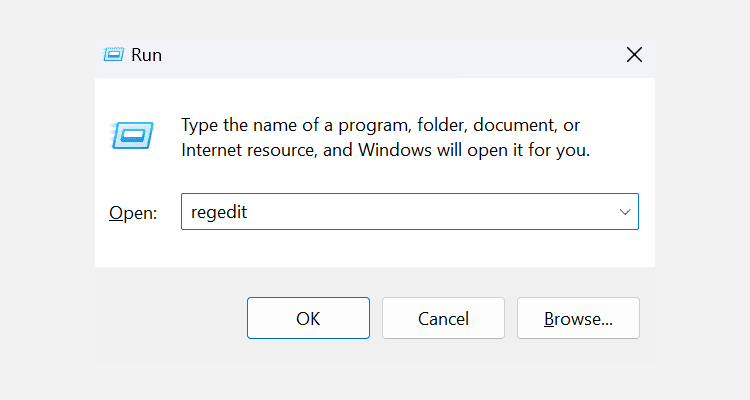
- Cliquez sur « Oui » dans la fenêtre qui apparaît et qui demande l’autorisation de modifier le registre.
- Une fois l’éditeur du registre ouvert, naviguez jusqu’au chemin suivant :
HKEY_LOCAL_MACHINE\SOFTWARE\Microsoft\Windows NT\CurrentVersion\Winlogon
- Repérez la valeur nommée « DefaultUserName » sur la droite et double-cliquez dessus.
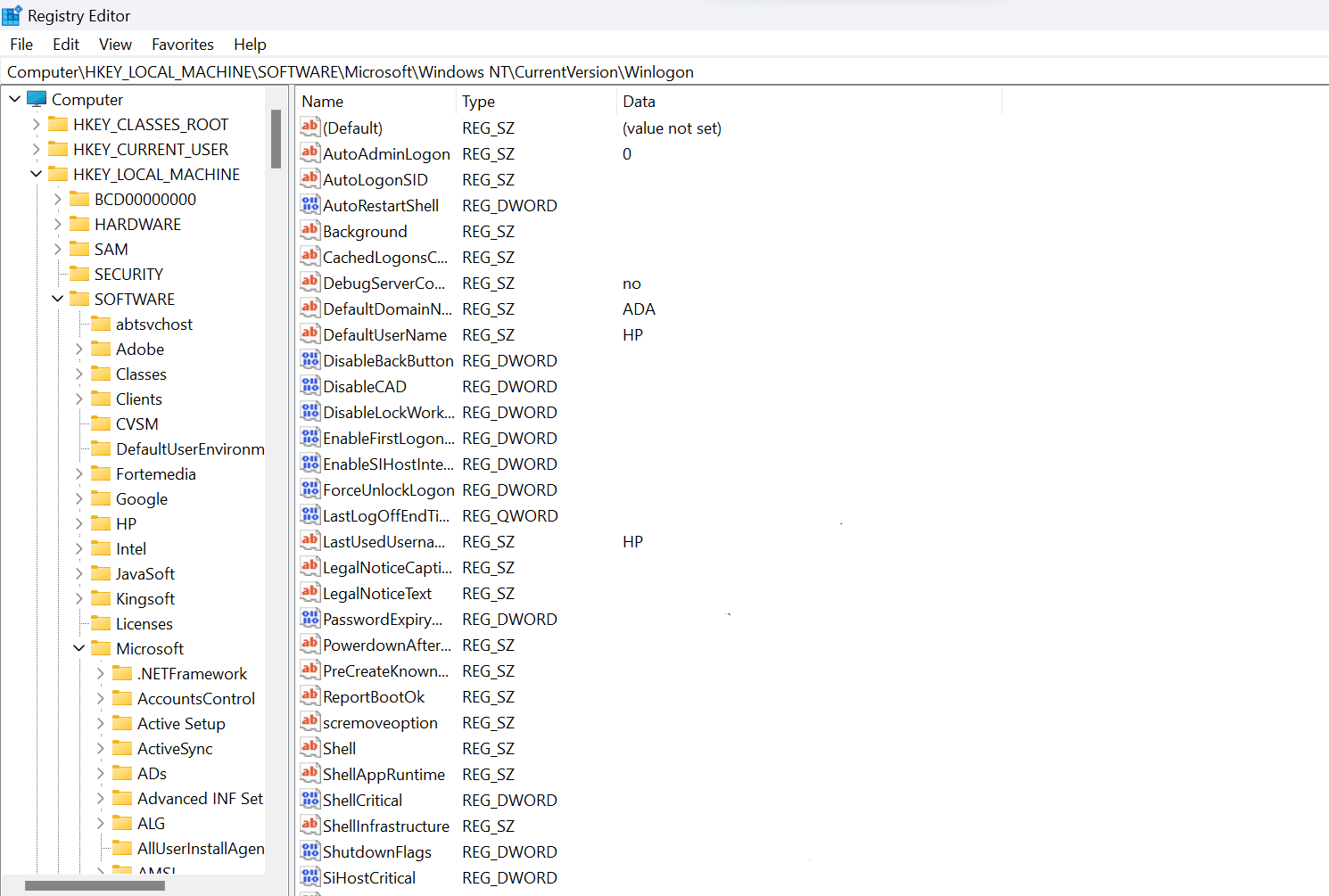
- Saisissez votre nom d’utilisateur dans le champ « Données de la valeur » et cliquez sur « OK ». Si vous n’avez qu’un seul compte utilisateur sur cet appareil, cette valeur sera préremplie.
- Double-cliquez sur « DefaultPassword » à droite. Si cette valeur n’existe pas, faites un clic droit dans le volet droit, choisissez « Nouveau » puis « Valeur de chaîne ». Nommez-la « DefaultPassword ».
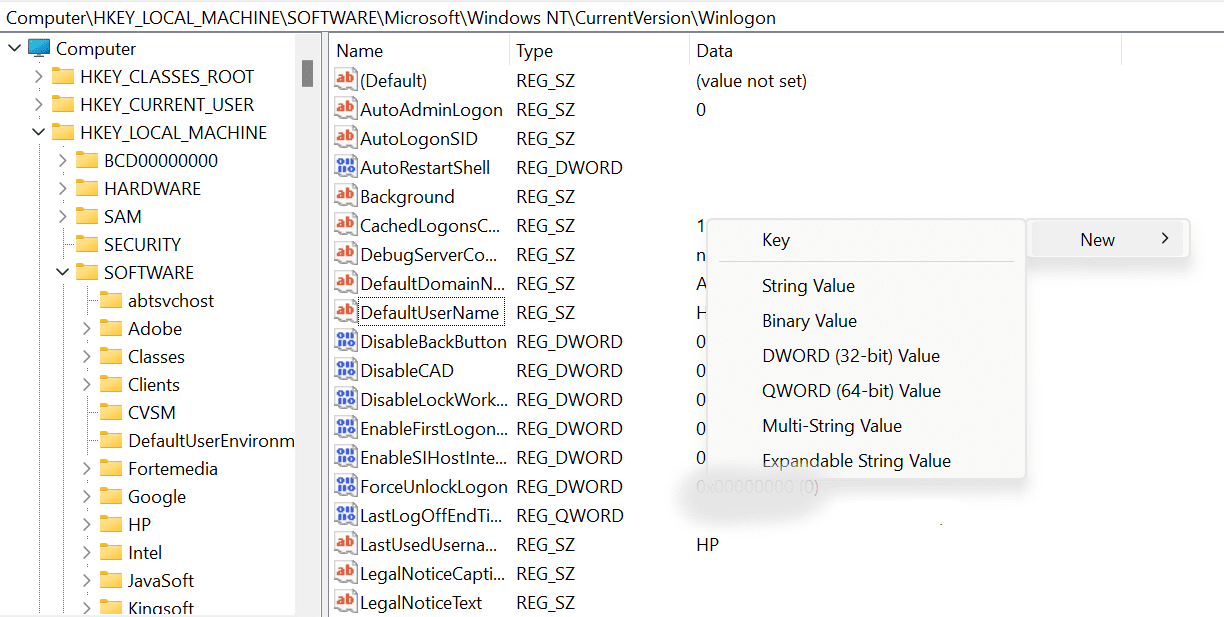
- Double-cliquez sur cette entrée et saisissez votre mot de passe dans le champ « Données de la valeur ». Si vous utilisez un compte Microsoft, assurez-vous d’utiliser le mot de passe correspondant. Après avoir ajouté votre mot de passe, cliquez sur « OK ».
- Recherchez l’entrée nommée « AutoAdminLogon » sur la droite et double-cliquez dessus.
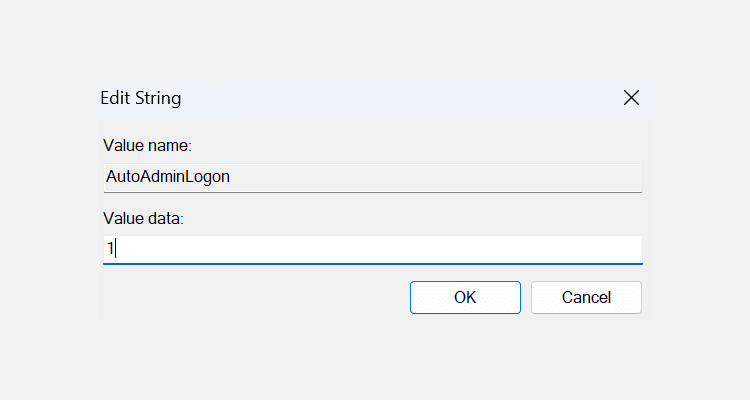
- Saisissez « 1 » dans le champ « Données de la valeur » et cliquez sur « OK ».
- Fermez l’éditeur du registre et redémarrez votre ordinateur.
Lors de votre prochain démarrage, vous arriverez directement sur le bureau. Pour désactiver la connexion automatique, il vous suffira de modifier la valeur d' »AutoAdminLogon » et de la remplacer par « 0 ».
3. Utiliser une application pour une connexion automatique à votre compte utilisateur
Une application peut également vous simplifier l’automatisation de la connexion sous Windows 10 ou 11. Si vous activez et désactivez fréquemment la connexion automatique, une application pourrait être plus pratique que les méthodes précédentes.
Autologon est une application gratuite proposée par Sysinternals et disponible sur le site officiel de Microsoft. Elle permet d’activer et de désactiver la fonction de connexion automatique en un simple clic.
Si vous ne souhaitez pas installer l’application, vous pouvez utiliser la version portable, qui fonctionne de manière identique à l’outil installé. Suivez ces étapes pour commencer :
- Téléchargez, extrayez et lancez Autologon sur votre PC Windows.
- Saisissez votre nom d’utilisateur dans le champ « Username », votre domaine dans le champ « Domain » (ce champ est généralement rempli automatiquement), votre mot de passe dans le champ « Password » (qu’il s’agisse de votre compte local ou Microsoft) puis cliquez sur « Enable ».
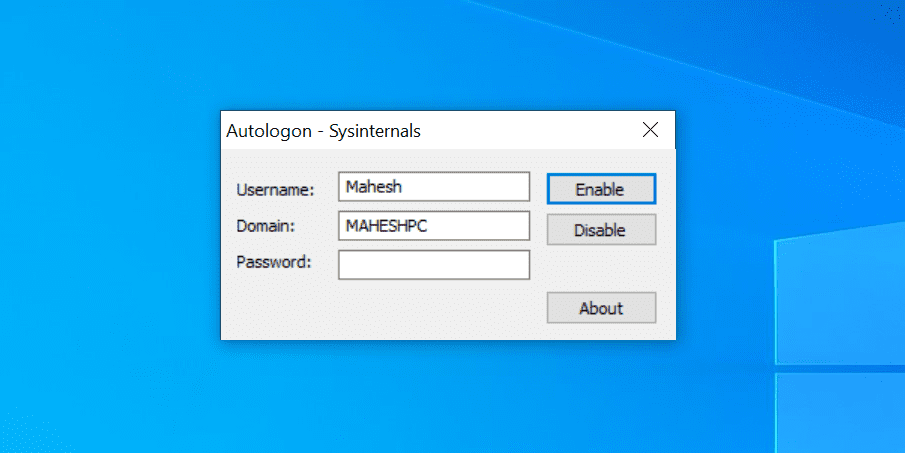
- La connexion automatique est désormais activée sur votre ordinateur.
- Pour désactiver la connexion automatique, cliquez sur le bouton « Disable » dans l’application.
L’application enregistre votre mot de passe dans le registre de manière cryptée, assurant ainsi une protection minimale de vos données si le registre venait à être compromis.
La connexion automatique rend-elle votre compte utilisateur moins sûr ?
Cela dépend.
Comme tout le monde peut se connecter à votre compte, la sécurité de vos données est compromise si vous partagez votre ordinateur avec d’autres. Il est préférable d’exiger un mot de passe ou de configurer une méthode de connexion via Windows Hello, surtout si votre ordinateur contient des informations sensibles.
Cependant, si vous êtes la seule personne ayant accès physiquement à votre ordinateur, vous pouvez utiliser la fonction de connexion automatique. Cela vous fera gagner du temps et vous évitera d’avoir à saisir votre mot de passe à chaque ouverture.